Durante muchos años, Steam ha sido la principal plataforma de juegos de PC. En esta tienda podemos encontrar casi cualquier título, tanto de grandes desarrolladoras como de estudios independientes, con los que podemos aumentar nuestra biblioteca. Sin embargo, las abusivas comisiones de Valve a los desarrolladores han animado a otras compañías a lanzar sus propias tiendas. Y una de las que mayor popularidad ha conseguido en muy poco tiempo ha sido la Epic Games Store.
Epic Games es la compañía fundada en 1991, y responsable de grandes juegos, como Gears of War, Unreal Tournament, Infinity Blade, Rocket League y el popular Fortnite. Además, es la compañía responsable de Unreal Engine, uno de los principales motores de desarrollo de videojuegos, el cual podemos usar de forma totalmente gratuita para dar los primeros pasos dentro de la industria.
Viendo el éxito de Fortnite, y las abusivas comisiones que ejercía Steam dentro de su monopolio. Epic Games decidió, en 2018, lanzar una tienda alternativa repleta de juegos. Y así nacía la Epic Games Store. Esta tienda empezó a dar de qué hablar porque todas las semanas regalaba juegos a sus usuarios, algunas semanas juegos mejores, y otras peores. Además, para llamar a los desarrolladores, esta compañía decidió cobrar solo el 12% de comisión a todos los desarrolladores, con una reducción del 5% en caso de haber usado el motor Unreal Engine.
Epic se ha ganado la confianza tanto de los jugadores como de los desarrolladores, logando abarcar dentro de su tienda títulos exclusivos como Metro Exodus (ahora también disponible en Steam) o la saga Kingdom Hearts completa, nunca vista para PC.
Tanto los juegos gratis como los que compremos quedan vinculados a nuestra tienda. Y podemos bajarlos a nuestro ordenador a través de su cliente oficial: Epic Games Launcher.
Descargar el cliente Epic Games Launcher
Aunque podemos consultar la tienda completa desde el navegador, y comprar los juegos que queramos desde ella sin tener que instalar nada, para bajar y ejecutar los juegos en nuestro ordenador es necesario instalar el cliente que nos ofrece la compañía. Este cliente está disponible de forma oficial para Windows y para macOS, aunque existe un cliente alternativo de código abierto, Heroic Games Launcher, que nos permite descargar los juegos desde cualquier sistema operativo Linux.
El programa de Epic Games es totalmente gratuito, y lo podemos descargar desde el el portal de la tienda de juegos. Una vez bajado el programa, simplemente debemos seguir el asistente de instalación para instalarlo y dejarlo listo para poder utilizarlo.
Al acabar la instalación, ejecutamos el programa, iniciamos sesión con nuestro nombre de usuario y contraseña y ya podremos tener acceso a toda nuestra biblioteca. Sin embargo, seguro que nada más cargar nos damos cuenta de algo que no nos hace mucha gracia: los anuncios.
Desactivar los anuncios al abrir Epic Games Launcher
Cuando iniciamos sesión con el cliente de Epic Games, en la parte inferior derecha de la pantalla nos aparece un banner con publicidad. Esta publicidad puede estar relacionada con los juegos gratis que podemos añadir a nuestra biblioteca, o estar relacionada con algún contenido de algún juego. Sea como sea, se trata de un banner muy molesto que, además, no desaparece automáticamente, sino que tenemos que cerrarlo nosotros mismos.
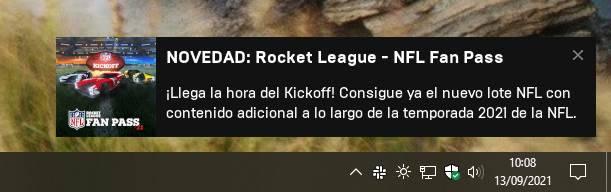
Este banner viene activado por defecto para que los usuarios de esta tienda puedan estar al día de todas las novedades y promociones disponibles. Por suerte, si no queremos verlas una y otra vez, podemos desactivarlas. Para ello, lo que debemos hacer es abrir el panel de Ajustes desde la ventana principal del programa.
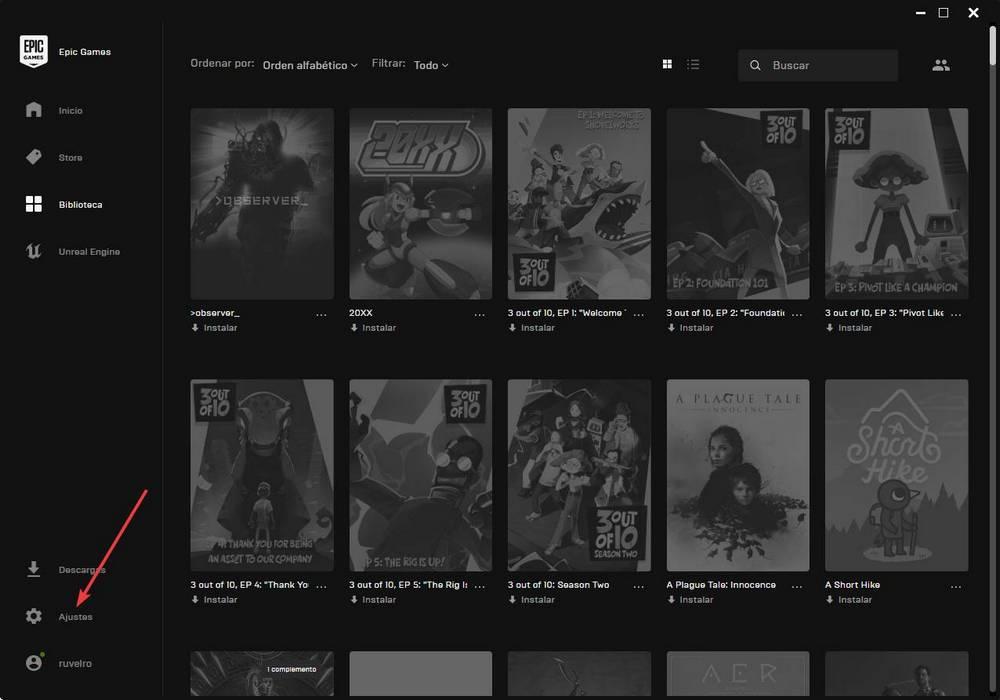
Dentro de estos ajustes, nos desplazamos a la parte inferior hasta llegar a un apartado llamado «Notificaciones de escritorio«. Y aquí encontraremos dos casillas. La primera nos permite conocer los juegos gratis que van llegando a la plataforma, mientras que la segunda nos permite recibir otras noticias y avisos de ofertas especiales.
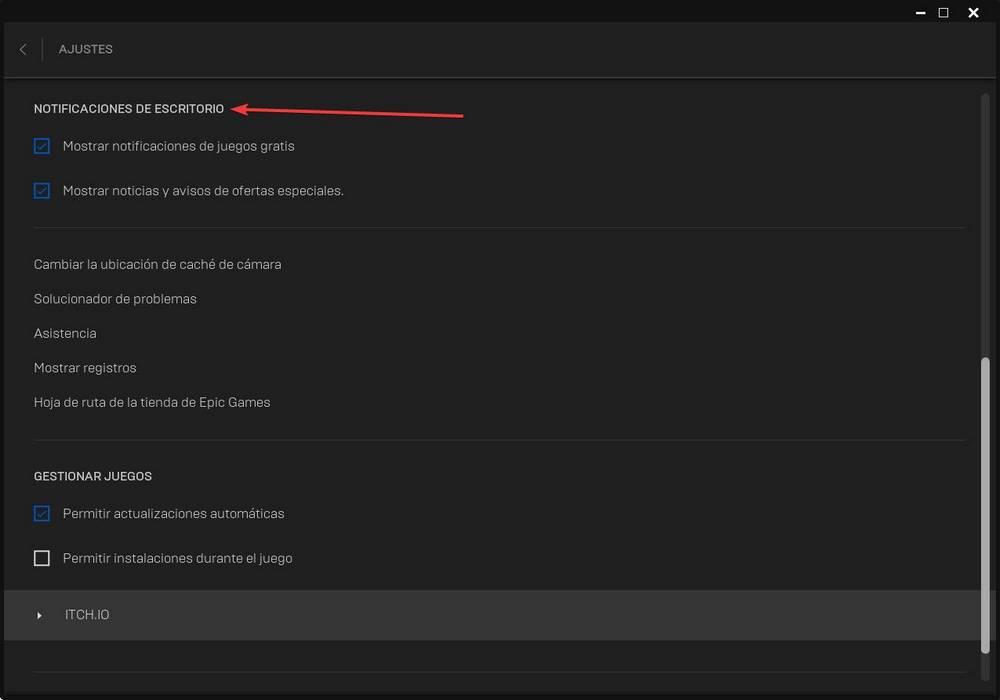
Desmarcamos las dos opciones y listo. A partir de este momento dejarán de aparecer avisos al abrir la tienda de la Epic Games Store, por lo que ya no nos molestará ningún aviso cuando abramos esta tienda.
Si queremos volver a ver los avisos, o queremos que solo se muestren los avisos de un tipo (por ejemplo, los juegos gratis), en cualquier momento podemos volver a la pantalla de ajustes de la Epic Games Launcher y activar la casilla de las notificaciones que queramos ver.
Por supuesto, desactivar estos mensajes no tiene ningún impacto sobre el resto de las funciones de la tienda, ni para bien ni para mal.
Utiliza un cliente alternativo para jugar
Es cierto que Epic Games Launcher es el lanzador de juegos oficial de la Epic Store. Sin embargo, es un programa bastante pesado y muy enfocado a su tienda, a gastar dinero. Y esto se traduce en una peor experiencia de juego. Por suerte, existen otros lanzadores alternativos que nos van a permitir igualmente jugar a los juegos que tenemos comprados (y a los gratis) sin tener que instalar este programa. Y uno de ellos es el ya mencionado Heroic Games Launcher.
Este lanzador, que podemos descargar gratis desde su repositorio en GitHub, utiliza Legendary (un cliente de terminal para la Epic Games Store) para permitirnos acceder a todo nuestro catálogo, descargar los juegos y hacer uso de las funciones que nos ofrece esta tienda.
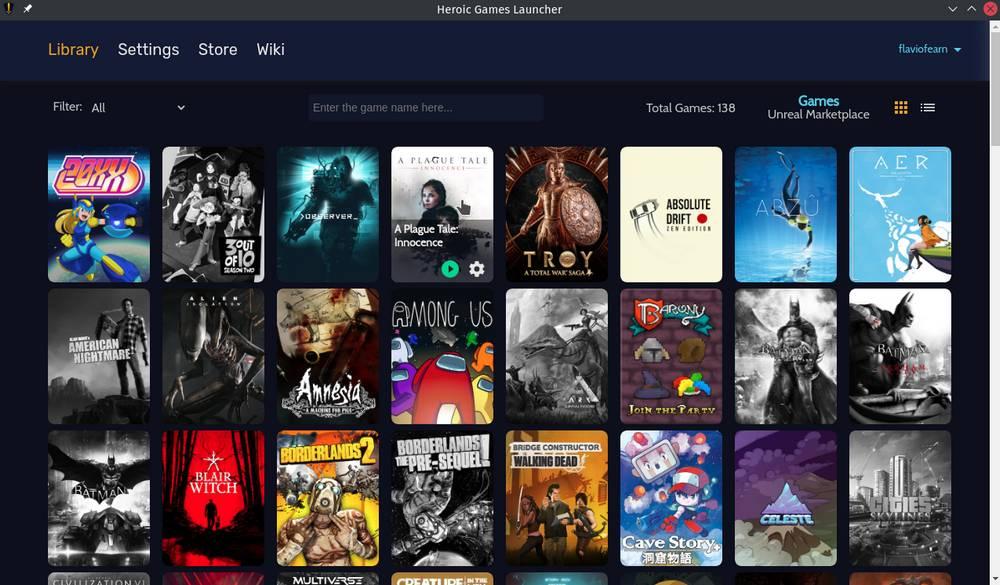
Todo lo que nos permite hacer este programa es:
- Iniciar sesión con nuestra cuenta de Epic.
- Instalar y desinstalar juegos.
- Importar juegos ya instalados.
- Jugar online en Windows (en Linux no soporta Easy Anti-Cheat).
- Actualizar juegos.
- Reparar juegos.
- Mover juegos instalados a otras carpetas.
- Lanzar juegos directamente en Wine (Linux).
- Abrir la tienda.
- Sincronizar los juegos instalados con otra instalación de Epic Games Launcher.
- Sincronizar partidas con la nube.
Además, sus desarrolladores están trabajando para poder añadir cuanto antes todo tipo de funciones, como la posibilidad de añadir juegos que no sean de la Epic e integraciones con otras tiendas, como GOG, ITCH.IO y Humble Bundle.
Heroic está disponible para Windows, Linux y macOS. Y, lo más importante, es que este programa no nos muestra ningún tipo de publicidad ni banner al ejecutarlo.

